Autor:
John Stephens
Loomise Kuupäev:
23 Jaanuar 2021
Värskenduse Kuupäev:
2 Juuli 2024
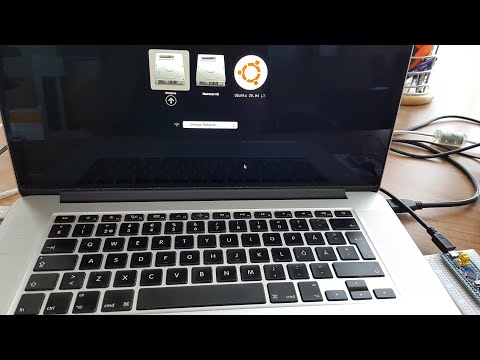
Sisu
Ubuntu on Linuxi operatsioonisüsteemi populaarne formaat. See on täiesti tasuta ja töötab peaaegu igas arvutis. Järgmine artikkel juhendab teid Ubuntu installimiseks CD-lt või Windowsi installerilt.
Sammud
1. meetod 2-st: installige koos CD / DVD-ga
Laadige alla Ubuntu ISO-fail. Faili saate alla laadida Ubuntu veebisaidilt. ISO-fail on pilt-CD, mis tuleb enne kasutamist kirjutada. Ubuntu veebisaidil on kaks võimalust (saate osta algse CD Ubuntust, mis on 10. pakendis):
- 14.04 LTS uuendab endiselt tehnilist tuge. See plaanib jätkata toetamist kuni 2019. aasta aprillini. See valik tagab kõrgeima ühilduvuse masina riistvaraga.

- Integreeritud (avaldamata) Ubuntu 14.10, 15.04 ja 15.10 on piiratud toega. Neil on uusim funktsionaalsus, kuigi need ei pruugi tingimata täielikult ühilduda kogu riistvaraga. Need versioonid on mõeldud Linuxi operatsioonisüsteemi kogenud kasutajatele.

- Kui kasutate Windows 8 või UEFI püsivara, laadige alla Ubuntu 64-bitine versioon. Vanemad arvutid peaksid 32-bitise versiooni alla laadima.

- 14.04 LTS uuendab endiselt tehnilist tuge. See plaanib jätkata toetamist kuni 2019. aasta aprillini. See valik tagab kõrgeima ühilduvuse masina riistvaraga.
Põleta ISO-fail. Avage põletav tarkvara. Seal on mitmesuguseid tarkvarasid, mis võivad ISO-faile tasuta või tasulisena CD / DVD-le kirjutada.
- Windows 7, 8 ja Mac OS X võivad kogu ISO-failid plaadile kirjutada ilma täiendavat tarkvara alla laadimata.

- Windows 7, 8 ja Mac OS X võivad kogu ISO-failid plaadile kirjutada ilma täiendavat tarkvara alla laadimata.
Käivitage ketas. Pärast põletamist peate taaskäivitama ja valima kettalt käivitamise. Eelistusi saate muuta, kui vajutate arvuti käivitamisel klahvi Häälestus. Need on klahvid F12, F2 või Del.
Enne installimist proovige Ubuntu. Pärast kettalt käivitamist näete võimalust proovida Ubuntu ilma installimist vajada. Operatsioonisüsteemi käitatakse kettalt ja saate selle liidest uurida.
- Avage kaust Mallid, et näha, kuidas Ubuntu faile paigutab, ja uurida operatsioonisüsteemi.

- Pärast katsetamist avage töölaual installifail.

- Avage kaust Mallid, et näha, kuidas Ubuntu faile paigutab, ja uurida operatsioonisüsteemi.
Installige Ubuntu. Vaja on vähemalt 4,5 GB vaba arvutimälu. Programmide installimiseks ja failide loomiseks peaksite jätma rohkem ruumi. Kui installite sülearvuti, pidage meeles, et ühendage see arvuti laadimiseks, kuna installiprotsess kulutab tavapärasest rohkem akut.
- Valige dialoogiboks "Laadi värskendused automaatselt alla" ja "Installige see kolmanda osapoole tarkvara". Vahevara võimaldab avada MP3- ja Flash-videofaile (näiteks Youtube).

- Valige dialoogiboks "Laadi värskendused automaatselt alla" ja "Installige see kolmanda osapoole tarkvara". Vahevara võimaldab avada MP3- ja Flash-videofaile (näiteks Youtube).
Looge traadita ühendus. Kui arvuti pole võrguga ühendatud, saate järgmises etapis konfigureerida traadita ühenduse.
- Kui te pole eelmises etapis võrku ühendatud, vajutage automaatse värskendusrežiimi aktiveerimiseks pärast võrguühenduse seadistamist nuppu Tagasi.
- Valige praeguse operatsioonisüsteemi ravimeetod. Kui kasutate Windowsi, saate valida ühe kahest viisist: installida kaks opsüsteemi paralleelselt või asendada Windows Ubuntu-ga.
- Kui otsustate installida paralleelselt Windowsi vana versiooniga, peate iga kord arvuti taaskäivitamisel valima opsüsteemi. Windowsi programmid ja failid on säilinud.

- Kui asendate Windowsi Ubuntuga, kustutatakse kõik Windowsi failid, dokumendid ja programmid.

- Kui otsustate installida paralleelselt Windowsi vana versiooniga, peate iga kord arvuti taaskäivitamisel valima opsüsteemi. Windowsi programmid ja failid on säilinud.
Määra partitsiooni suurus. Kui installite paralleelselt kahte operatsioonisüsteemi, saate liuguri abil Ubuntu ruumi reguleerida. Pidage meeles, et Ubuntu võtab pärast installimist umbes 4,5 GB, nii et peate lubama rohkem vaba ruumi programmide ja failide jaoks.
- Pärast installi seadistamist valige Install Now.

- Pärast installi seadistamist valige Install Now.
Valige asukoht. See tehakse automaatselt, kui võrguühendus on saadaval. Kinnitage vastav ajavöönd ja valige nupp Jätka.
Seadistage klaviatuuri liides. Loendis peate valima ühe paljudest saadaolevatest valikutest või valima Ubuntu jaoks nupu Tuvasta klaviatuuri paigutus, et valida sobiv teema automaatselt.
Sisestage oma sisselogimisteave. Sisestage oma nimi, arvuti nimi (võrgus nähtav nimi), valige kasutajanimi ja parool. Võite lasta Ubuntu automaatselt sisse logida või paluda käivitamisel kasutajanime ja parooli.
Oodake installimise lõpuleviimist. Pärast mandaatide valimist on installimine tehtud. Installimise ajal ilmuvad ekraanile näpunäited Ubuntu kasutamiseks. Kui see on tehtud, palutakse teil arvuti taaskäivitada ja Ubuntu peaks tööle hakkama. reklaam
2. meetod 2-st: Windows Installer
Laadige installiprogramm alla Ubuntu veebisaidilt. Sõltuvalt kasutatavast brauserist valige Käivita, Salvesta või Ava. Windows Installer ei ühildu Windows 8-ga, seega peate kasutama 1. meetodit.
- Windows Installer installib Ubuntu paralleelselt Windowsiga. Faile ja programme see ei mõjuta. Arvuti taaskäivitamisel saate valida, millist operatsioonisüsteemi soovite kasutada.

- Windows Installer installib Ubuntu paralleelselt Windowsiga. Faile ja programme see ei mõjuta. Arvuti taaskäivitamisel saate valida, millist operatsioonisüsteemi soovite kasutada.
Valige kasutajanimi ja parool. Pärast installeri käivitamist näete konfiguratsioonimenüüd. Valige Ubuntu jaoks kasutajanimi ja parool.
- Saate reguleerida Ubuntu installimise hulka. Suurem maht annab Linuxi operatsioonisüsteemile rohkem ruumi programmide ja failide installimiseks, kuid see võtab Windowsi ruumi.

- Saate valida töölaua keskkonna. Ühised võimalused on järgmised:

- Ubuntu (populaarseim) on ainulaadne ja intuitiivne töölauakeskkond.
- Kubuntul on Windowsiga sarnane KDE.
- Xubuntu kasutab Xface'i, kiirus on kiirem ja parem 2-3 aastat kasutatud arvutite jaoks.
- Lubuntu kasutab LXDE-d, mis sobib pika elueaga arvutitele või netiraamatutele, millel on nii väike RAM kui 512 MB.
- Saate reguleerida Ubuntu installimise hulka. Suurem maht annab Linuxi operatsioonisüsteemile rohkem ruumi programmide ja failide installimiseks, kuid see võtab Windowsi ruumi.
Alustamiseks valige Install. Installer jätkab Ubuntu arvutisse installimiseks vajalike failide allalaadimist. Installimine toimub automaatselt.
- Failide allalaadimise intervall sõltub peamiselt võrgu kiirusest. Faili allalaadimise ajal saate endiselt oma arvutit kasutada.

- Failide allalaadimise intervall sõltub peamiselt võrgu kiirusest. Faili allalaadimise ajal saate endiselt oma arvutit kasutada.
Taaskäivitage arvuti. Kui see on tehtud, antakse teile võimalus taaskäivitada nüüd või hiljem. Taaskäivitamisel peaksite enne Windowsi käivitamist nägema uut menüüd, mis võimaldab teil valida Windowsi ja Ubuntu vahel. reklaam
Nõuanne
- Ärge unustage enne installimist varundada kõik isikuandmed (fotod, dokumendid, lemmikud, seaded jne).
- Kuigi Ubuntul on palju saadaval olevat tarkvara, peate siiski Flash ise alla laadima, kasutades menüüs Rakendused olevat Ubuntu tarkvarahoidlat.
- Kui määrate arvuti paralleelselt käivitamiseks, näete arvuti sisselülitamisel menüüd, milles palutakse teil valida operatsioonisüsteem, mida soovite kasutada. Kui te seda ei vali, valib arvuti operatsioonisüsteemi ülalt.
- Suurema toe saamiseks liituge kogukonnaga http://www.ubuntuforums.org.
- Ubuntu käivitamine CD-lt on hea mõte, kuna opsüsteemi genereerimine töötab arvutis tõhusamalt.
- Kommertslike DVD-de vaatamiseks peab teie arvuti olema installitud. Juhiseid näete Ubuntu foorumites ja ajaveebides.
- Kui soovite draivi Ubuntus testida, ei pea te seda installima. Live CD-d saate testida CD-lt installitud operatsioonisüsteemis Ubuntu. Saate testida virtuaalse operatsioonisüsteemina.
- Teostage juhtmega võrguühendus. Traadita võrk võib olla ebastabiilne, kui võrgukaardile pole draivereid installitud.
- Proovige LTS-i versiooni, kui soovite osta ärilist tuge.
- Kui teil on WiFi-toega sülearvuti, testige Ubuntu enne installimist CD-l ja veenduge, et WiFi-adapter töötab. Kui ei, siis kontrollige Ubuntu foorumeid, et teada saada, kuidas oma arvutis WiFi lubada. Seejärel saate arvuti ühendada juhtmega võrku ja järgida võrgus olevaid juhiseid.
Hoiatus
- Kuigi viiruseid ega turvaauke pole kiiresti lappitud, on Linux palju turvalisem kui Windows. Kriitilise süsteemi administreerimisel on peamine plaastrite õigeaegne käitamine ja turvalisuse parandamine. Linux ei saa kõigil juhtudel olla elupäästja.
- Kontrollige, kas teie süsteem vastab operatsioonisüsteemi miinimumnõuetele.See samm kehtib ainult vanemate arvutite kohta. Kui arvuti suudab käivitada Windows XP, saab see Ubuntuga täielikult töötada.
Mida sa vajad
- Kalkulaator koos
- Minimaalselt 256 MB RAM (soovitatav)
- 7 GB või rohkem kõvaketast
- CD-draiv ISO-faili plaadile või tasuta Ubuntu CD-le aadressilt https://shipit.ubuntu.com/.



